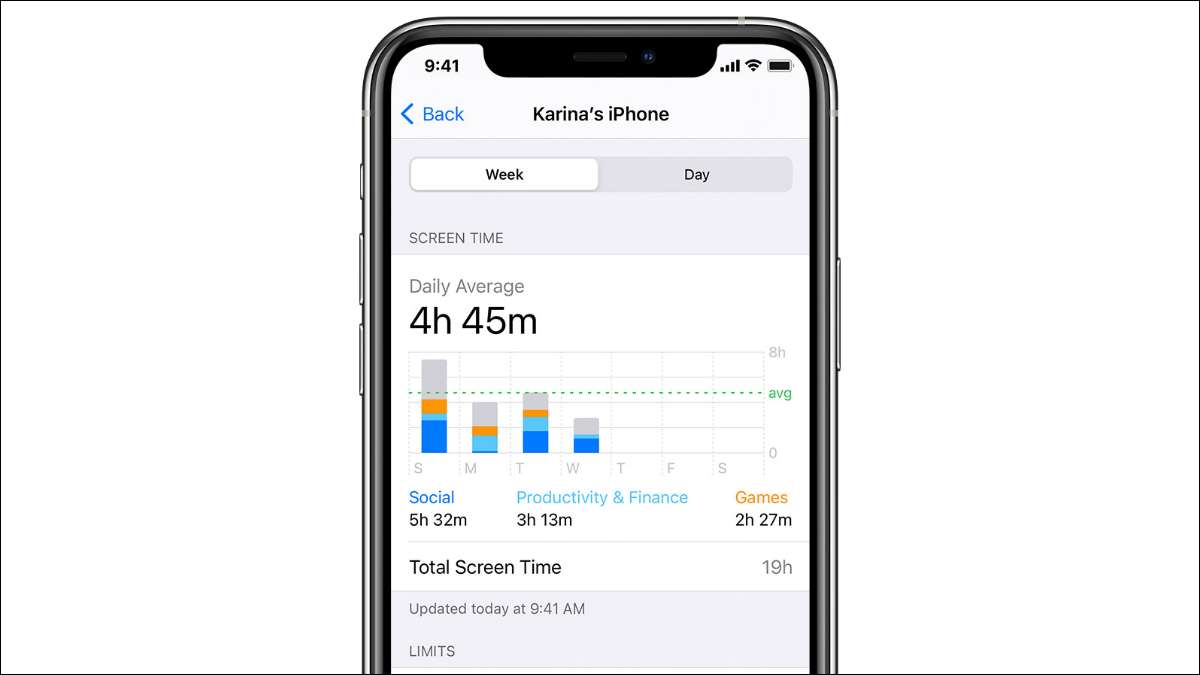
Leute lieben iPhones, aber sie lieben nicht immer, wie viel sie verwenden ihre iphones Apple verfügt über Tools, um Ihnen zu helfen, Ihre Verwendung zu verfolgen. Wir zeigen Ihnen, wie Sie sehen, wie viel Sie jeden Tag Ihren Bildschirm ansehen.
Die "Screenzeit" von Apple ist ein paar handliche Dinge, die Ihnen dabei helfen, gesunde Telefongewohnheiten zu fördern. Das beinhaltet [fünfzehn] Festlegen von Grenzwerten, wie viel Sie Apps verwenden können und Überprüfung der Bildschirmzeit.
VERBUNDEN: [fünfzehn] So setzen Sie ein App-Zeitlimit auf iPhone und iPad
Starten Sie zuerst die App "Einstellungen" von der Startseite.

Gehen Sie nun zur "Bildschirmzeit".
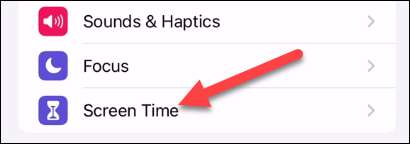
Sie müssen zuerst die Bildschirmzeit drehen. Tippen Sie auf "Bildschirmzeit einschalten", um fortzufahren.
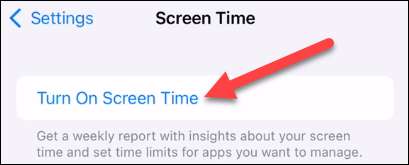
Ein Popup erscheint mit Informationen darüber, was Sie mit der Bildschirmzeit tun können. Tippen Sie auf "Weiter."
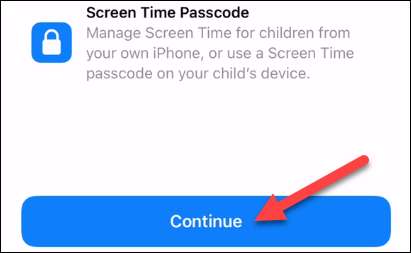
Als Nächstes können Sie wählen, ob dies Ihr iPhone oder Ihr iPhone Ihres Kindes ist. Für diesen Anleitung konzentrieren wir uns auf die Überprüfung Ihrer eigenen Bildschirmzeit.
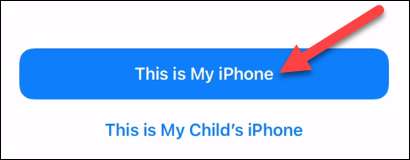
Die Screenzeitnutzung wird nur aufgenommen, nachdem Sie sich mit dem Merkmal entschieden haben. Sie können nicht rückwirkende Bildschirmzeitdaten in der Lage sein. Sobald Sie Ihr Telefon jedoch eine Weile benutzen, sehen Sie Daten in der Tabelle. Tippen Sie auf "Alle Aktivitäten ansehen" für einen tieferen Zusammenbruch.
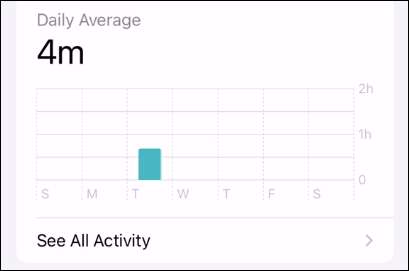
Hier sehen Sie die Apps, die diese Bildschirmzeit aufnehmen.
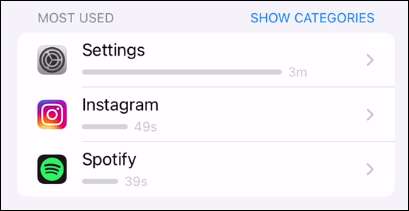
Das ist alles dazu. Dies ist eine schnelle und einfache Möglichkeit, einen Blick darauf zu bringen, wie Sie Ihr Telefon verwenden. Diese Zahlen können einigen Leuten überraschend sein. Da ist es viel mehr können Sie tun auch mit der Bildschirmzeit.
VERBUNDEN: So verwenden Sie die Bildschirmzeit auf Ihrem iPhone oder iPad







